win10怎样优化系统
相关话题
Win10系统经常出现反应慢的情况,使用性能优化就可解决这一问题。那么win10怎样优化系统呢?就让小编来告诉大家win10优化系统的方法吧,希望对大家有所帮助。
win10优化系统方法一:卸载无用应用
打开开始菜单里的“设置”应用,依次进入“系统”→“应用和功能”,可以卸掉一些您用不到的系统自带应用。
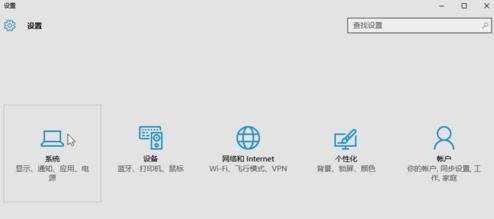
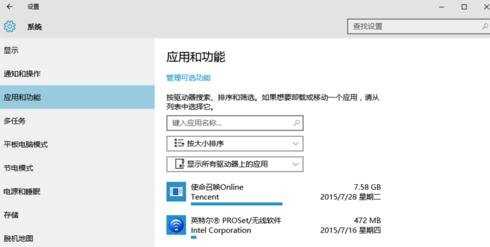
win10优化系统方法二:
1、用360优化Win10后开不了机是因为禁用了三个服务:
在360应用软件服务里“dmwappushsvc、diagnstics Trackingservice、coreMessaging”这三个是要开启服务。
2、WINDOWS FONT CACHE SERVICE服务此项不能优化,优化后开机要1分钟。
3、关闭家庭组,因为这功能会导致硬盘和CPU处于高负荷状态
关闭方法:控制面板 - 家庭组 - 离开
4、Windows Defender全盘扫描下系统,否则打开文件夹会出现卡顿。控制面板Windows Defender “设置 - 实施保护”去掉勾选和管理员,启用Windows Defender去掉勾选,Windows Defender Service服务禁用。
5、关闭Windows Search,会在后台偷偷查户口,Windows Search服务禁用。
但Windows firewall(Windows防火墙服务)千万不能停用。可以在“控制面板”里面防火墙的“高级设置”里“属性”、“域配置文件”、“专用配置文件”、“公用配置文件”的状态改成关闭,这样就可以在不禁用防火墙服务的情况下关闭防火墙。
6、关闭磁盘碎片整理计划
磁盘碎片整理可以提高磁盘的性能,但不需要整理计划,可以关闭整理计划。
选中磁盘 - 属性 - 工具 - 对驱动器进行优化和碎片整理,优化 - 更改设置 - 取消选择按计划运行
7、设置Superfetch服务
Superfetch服务启动类型改成“延迟启动”或“禁用”,可避免Win10对硬盘的频繁访问。
8、清理产生的Windows.old文件夹(针对直接升级的系统)
方法1:快捷键“Win+X”命令提示符,输入“rd X:windows.old /s”(X代表盘符)
方法2(推荐):C盘右键 - 属性 - 磁盘清理,选中以前的Windows安装复选框确定清理。
win10优化系统方法三:
禁用系统保护
右键点击“此电脑”,选择“属性”,再在“系统”窗口的左侧选择“系统保护”。
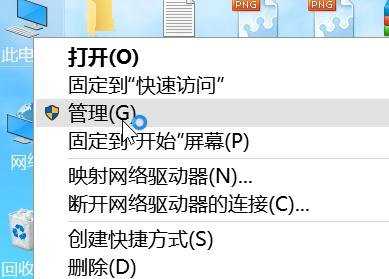
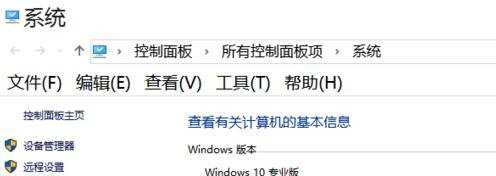
2在下方配置系统保护功能,选择禁用。(如果有开启的话)
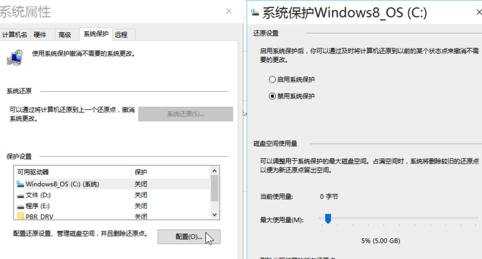
3“系统保护”即XP时代的“系统还原”。现在一键GHOST或各品牌厂商的一键恢复软件的功能完爆它几条街,它也就没什么用了,关掉吧,还能节省一些磁盘空间。